演示机型:联想天逸510S
系统版本:Windows7
1、通过Windows7系统点击控制面板,找到并打开NVIDIA控制面板

2、在NVIDIA控制面板的显示内找到调整桌面颜色设置并点击
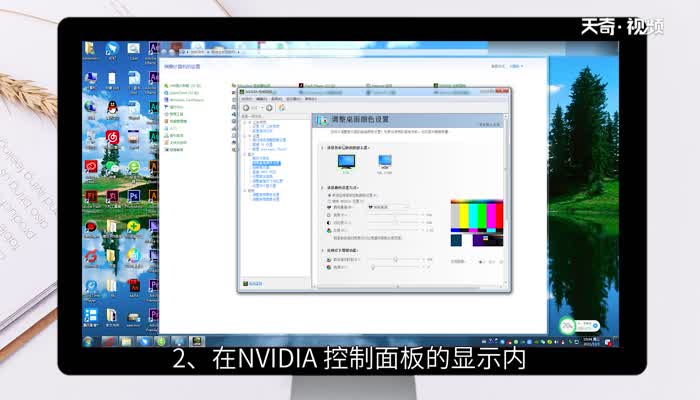
3、在调整桌面颜色设置里面勾选上“使用NVIDIA设置”
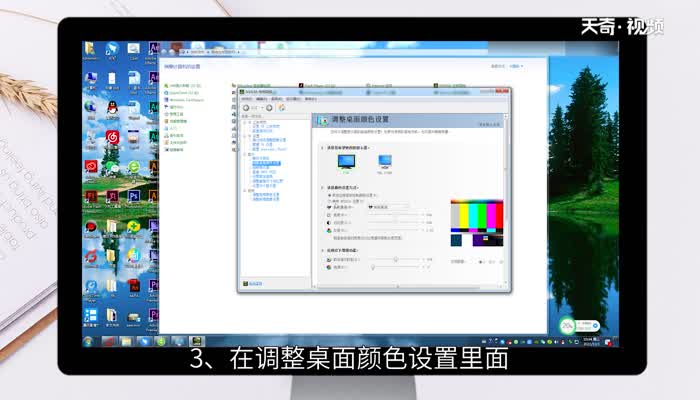
4、使用鼠标左右移动亮度调节按钮来改变屏幕亮度
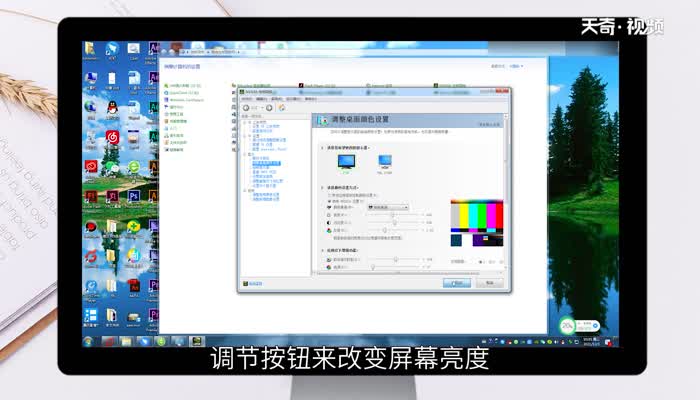
5、最后点击应用就完成了屏幕亮度调节
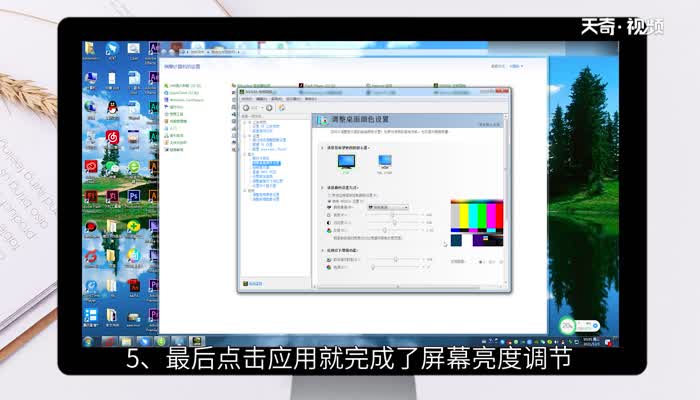
总结:1.打开NVIDIA控制面板
2.设置调整屏幕亮度
3.应用亮度调节后的设置
演示机型:联想天逸510S
系统版本:Windows7
1、通过Windows7系统点击控制面板,找到并打开NVIDIA控制面板

2、在NVIDIA控制面板的显示内找到调整桌面颜色设置并点击
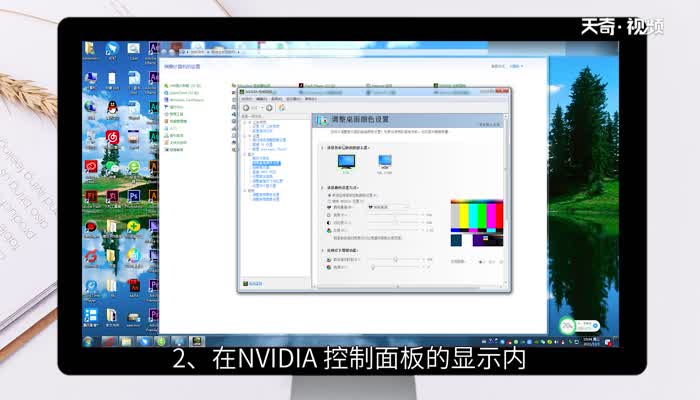
3、在调整桌面颜色设置里面勾选上“使用NVIDIA设置”
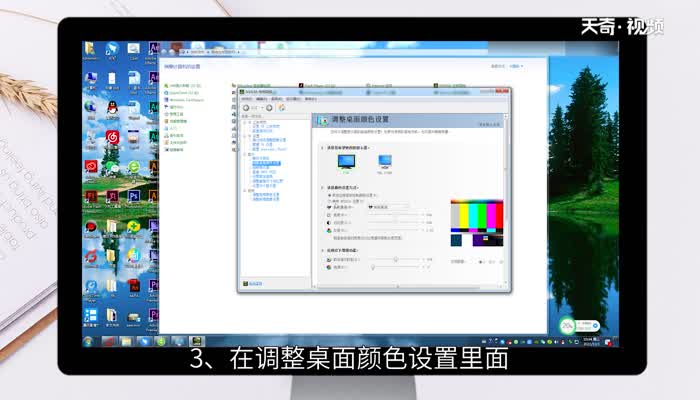
4、使用鼠标左右移动亮度调节按钮来改变屏幕亮度
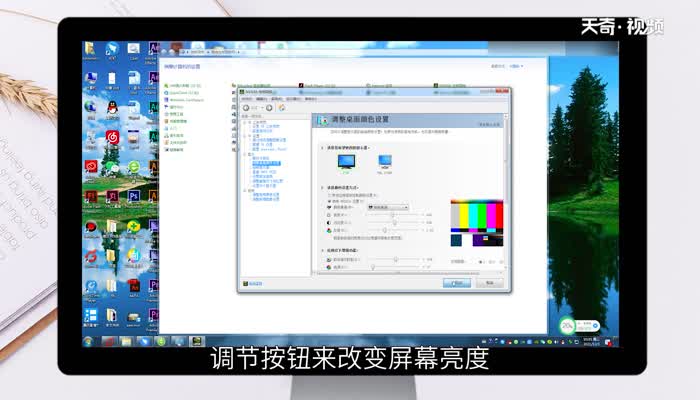
5、最后点击应用就完成了屏幕亮度调节
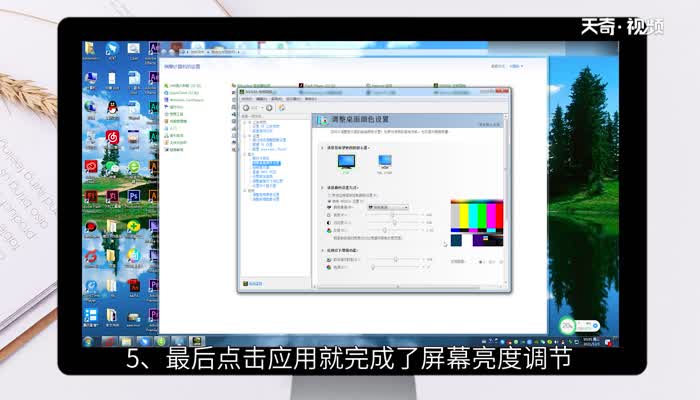
总结:1.打开NVIDIA控制面板
2.设置调整屏幕亮度
3.应用亮度调节后的设置